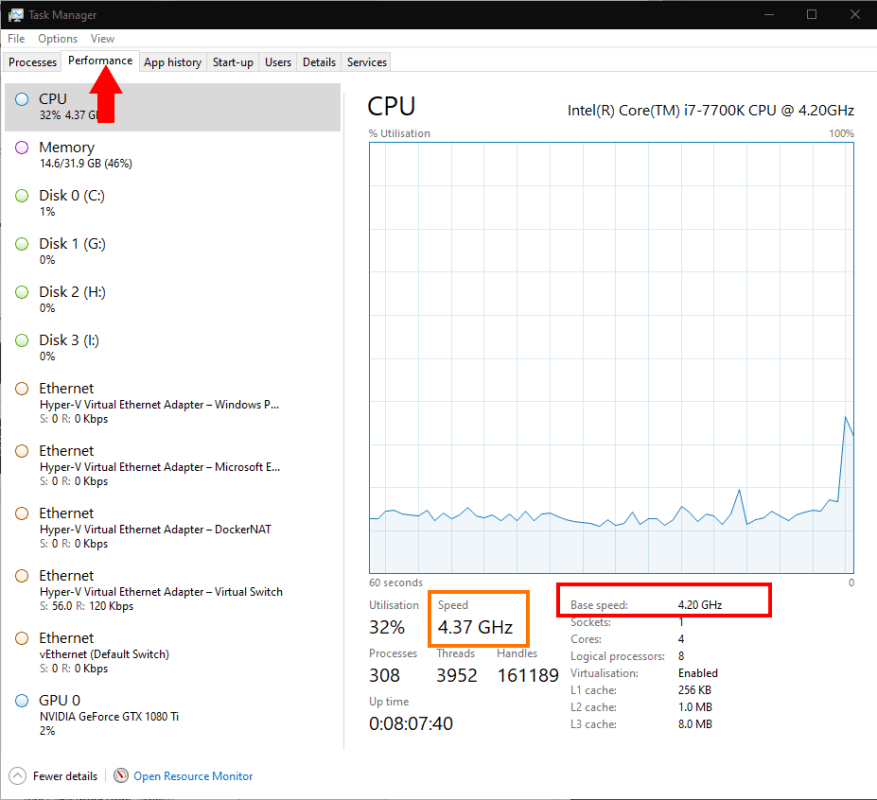Pokud existuje jedna metrika, podle které se posuzují všechny počítače, je to to, jak jsou „rychlé“. Ačkoli je celkový výkon počítače definován souhrnnou „rychlostí“ více hardwarových zařízení, rychlost hodin procesoru bývá považována za nejvýznamnějšího přispěvatele ze všech.
Spuštěním Správce úloh (Ctrl+Shift+Esc) můžete zjistit, za co je váš procesor (zkratka pro „centrální procesorovou jednotku“) hodnocen. Klikněte na kartu „Výkon“ v horní části obrazovky.
Dostanete se přímo na stránku s podrobnostmi o CPU. Jmenovitá rychlost vašeho procesoru se zobrazí pod „Základní rychlostí“ vpravo dole – v tomto případě 4,2 GHz.
Obecně platí, že čím vyšší je toto číslo, tím rychlejší by měl být váš počítač. V praxi je stále vzácnější, aby vám pouze toto číslo poskytlo užitečný přehled o rychlosti konkrétního CPU ve srovnání s jakýmkoli jiným modelem.
Jedním z bezprostředních úvah je, že „základní rychlost“ nezohledňuje možnou turbo rychlost vašeho procesoru. Intel i AMD podporují automatizované systémy, které umožňují procesoru zvýšit rychlost nad jeho normální rychlost, když to tepelné limity dovolí.
Můžete to vidět v akci na našem snímku obrazovky výše. Ačkoli je „Základní rychlost“ 4,20 GHz (červená), aktuální provozní rychlost (oranžová) je zobrazena jako 4,37 GHz. V okamžiku, kdy byl tento snímek pořízen, měl CPU aplikovaný malý turbo boost, který mu umožnil běžet rychleji, než je základní rychlost.
Počet jader je dalším důležitým faktorem, který rozhoduje o výkonu CPU. Čtyřjádrový procesor může mít základní takt 4,2 GHz, zatímco osmijádrový čip může být dimenzován na 3,6 GHz (jako příklad). Osmijádrový CPU by však měl drasticky překonat čtyřjádrový při spouštění programů, které využívají výhody více jader.
Rychlost hodin nelze brát jako nominální hodnotu, i když je to užitečná metrika, kterou je třeba si uvědomit při nákupu nového počítače.Nezapomeňte, že váš stárnoucí notebook může mít vyšší inzerovanou rychlost hodin než nové modely, které jsou dnes v obchodech. Procesory jsou nyní efektivnější a běžně obsahují více jader. Přestože mají často relativně nízké základní takty, jsou téměř vždy rychlejší než jejich protějšky z doby před několika lety.
FAQ
Jak zjistím, zda je v systému Windows 10 nainstalována síť?
Jak zkontrolovat verzi .NET pomocí příkazového řádku. Chcete-li zkontrolovat verzi rozhraní .NET Framework nainstalovaného ve Windows 10, použijte tento postup: Otevřete Start. Vyhledejte Příkazový řádek, klikněte pravým tlačítkem na horní výsledek a vyberte možnost Spustit jako správce.
Jak zkontrolovat, zda je systém Windows 10 aktivován?
Krok 2: Po spuštění aplikace Nastavení přejděte na stránku Aktualizace a zabezpečení > Aktivace. Krok 3: Nyní na pravé straně můžete vidět své vydání Windows 10 a stav aktivace vašeho Windows 10.
Jak poznám, že můj počítač používá Windows 10?
Krok 1: Klikněte na „Start“ Začněte kliknutím na nabídku „Start“, která se nachází v levé dolní části obrazovky. Krok 2: Najděte „About Your PC“ Dále zadejte „About Your PC“ a stiskněte enter, až se objeví správný výsledek.
Jak zjistím, zda můj počítač používá systém Windows 10?
Pokud potřebujete zkontrolovat pouze některé základní specifikace, jako je procesor, paměť a aktuální verze Windows 10, můžete tyto informace zobrazit pomocí aplikace Nastavení pomocí těchto kroků: Otevřete Nastavení. Klepněte na Systém. Klikněte na O aplikaci.
Jak zkontrolovat typ systému ve Windows 10?
Kontrola typu systému v systému Windows 10 1 Vyberte tlačítko Start > Nastavení > Systém > O aplikaci .Otevřít nastavení O aplikaci 2 V části Specifikace zařízení > Typ systému zkontrolujte, zda používáte 32bitovou nebo 64bitovou verzi systému Windows. 3 V části Specifikace systému Windows zkontrolujte, jakou edici a verzi systému Windows vaše zařízení používá. Vidět víc….
Jak zkontrolovat stav aktivace Windows ze systémové aplikace?
Kontrola stavu aktivace systému Windows ze systémové aplikace 1 Otevřete nabídku Start. 2 Vyhledejte „ Ovládací panely “ a otevřete jej.3 Na ovládacím panelu najděte možnost „ Systém “ a klikněte na ni. 4 Pokud je systém Windows 10 správně aktivován, měli byste v části „Aktivace systému Windows“ vidět „Windows je aktivován“. Více …
Jak aktivuji počítač se systémem Windows 10?
Stisknutím kláves Win + I otevřete aplikaci nastavení. Přejděte na „Aktualizace a zabezpečení -> Aktivace“. Na pravém panelu uvidíte stav aktivace v části “ Windows „. Můžete také vidět způsob aktivace. tj. digitální licence nebo produktový klíč hned vedle „Aktivace“.
Jak zjistím, zda je můj Windows 7 aktivní nebo ne?
Metoda 3 ze 3: Windows 7 a Vista 1 Klepněte na tlačítko Start. 2 Klepněte pravým tlačítkem myši na Počítač v pravém sloupci. 3 V kontextové nabídce klikněte na Vlastnosti. Tím se otevře okno Vlastnosti systému v Ovládacích panelech. 4 Zkontrolujte stav aktivace. Podívejte se do části „Aktivace systému Windows“ a zjistěte, zda je systém Windows aktivován.
Jak zjistím, zda byl v mém počítači aktivován systém Windows 10?
Kontrola stavu aktivace systému Windows pomocí příkazového řádku nebo PowerShellu Otevřete nabídku Start. Vyhledejte příkazový řádek nebo PowerShell. Zadejte následující příkaz a uvolněte Enter . slmgr /xpr Pokud je systém Windows správně aktivován, zobrazí se dialogové okno „Stroj je trvale aktivován“. Můžete také vidět…
Jak zkontrolovat nainstalované aktualizace ve Windows 10?
Zkontrolujte nainstalované aktualizace pomocí aplikace Nastavení. Na obrazovce Nastavení klikněte na ikonu Aktualizace a zabezpečení. 3. Na obrazovce Aktualizace a zabezpečení klikněte na Windows Update v levém podokně a poté klikněte na odkaz Zobrazit historii nainstalovaných aktualizací v pravém podokně. 4. Na další obrazovce uvidíte seznam aktualizací nainstalovaných ve vašem počítači.
Kde je tlačítko Windows Update v systému Windows 10?
Windows Update (Windows 10). Ve Windows 10 se Windows Update nachází v Nastavení. Nejprve klepněte nebo klikněte na nabídku Start a poté na Nastavení. Jakmile tam budete, vyberte Aktualizace a zabezpečení a poté Windows Update vlevo.
Jak zjistím, zda je NET Framework nainstalováno nebo ne?
Pomocí příkazů PowerShellu zkontrolujte hodnotu položky Release podklíče HKEY_LOCAL_MACHINE\SOFTWARE\Microsoft\NET Framework Setup\NDP\v4\Full. Následující příklady zkontrolují hodnotu položky Release, abyste zjistili, zda je nainstalováno rozhraní .NET Framework 4.6.2 nebo novější. Tento kód vrací True, pokud je nainstalován, a False v opačném případě.
Jaká verze NET Framework je nainstalována ve Windows 10?
Chcete-li zkontrolovat verzi rozhraní .NET Framework nainstalovaného ve Windows 10, použijte tento postup: Otevřete Start . Vyhledejte Příkazový řádek , klikněte pravým tlačítkem na horní výsledek a vyberte možnost Spustit jako správce.
Jak zkontrolovat verzi sítě ve Windows 10?
Chcete-li pomocí PowerShellu zkontrolovat verzi .NET ve Windows 10, postupujte takto: Otevřete Start. Vyhledejte PowerShell, klikněte pravým tlačítkem na horní výsledek a vyberte možnost Spustit jako správce. Zadejte následující příkaz k určení nainstalované verze .NET a stiskněte Enter: Get-ChildItem… Potvrďte …